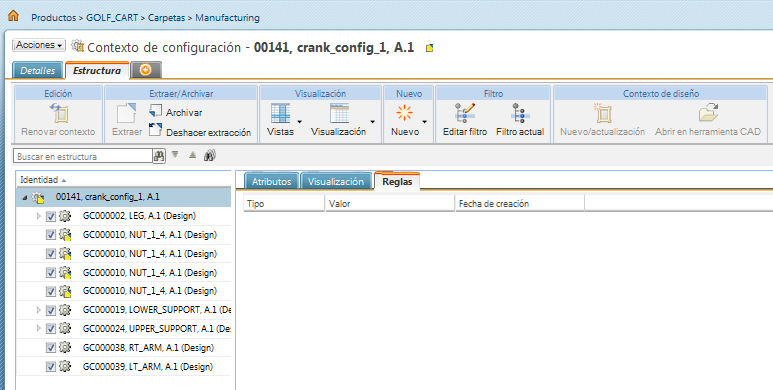Creación de un contexto de configuración
Se puede crear un contexto de configuración desde la página de información de un artículo de contexto, después de que la estructura se haya filtrado y reducido a los artículos relevantes para una tarea de diseño. Un artículo de contexto es un conjunto de artículos a partir del que se crea el contexto de configuración. En la estructura debajo del artículo de contexto se muestran todos los artículos necesarios para definir el contexto de configuración.
Para crear un contexto de configuración:
1. En la página de información del artículo de conjunto de contexto (.asm), seleccione > del menú Acciones o la barra de herramientas.
Aparecerá la ventana Nuevo contexto de configuración.
2. Introduzca o seleccione entradas para los campos siguientes:
|
Nombre del campo
|
Descripción
|
|
ID de organización
|
El identificador de organización globalmente único, tal como un código CAGE o número DUNS, asociado con el objeto.
|
|
En función de la configuración del sitio, puede que este campo no esté disponible.
|
|
|
Número
|
Un número que identifica de manera única un contexto de configuración. Es posible que se proporcione automáticamente mediante un generador de números estándar.
|
|
Nombre
|
Un nombre para el contexto de configuración.
|
|
Descripción
|
Una descripción breve del contexto de configuración.
|
|
Ubicación
|
La ubicación en el servidor donde está almacenada la configuración.
Permite seleccionar una de las opciones siguientes:
• Seleccionar carpeta automáticamente: permite utilizar una ubicación de carpetas por defecto especificado por reglas de inicialización de objeto. • Seleccionar carpeta: permite utilizar la ubicación por defecto o pulsar en el icono de definir ubicación  para mostrar la ventana Definir ubicación. Seleccione el contexto del menú desplegable y elija la carpeta deseada de la ventana de carpetas. | El contexto y la carpeta por defecto se determinan según la ubicación del artículo desde el que se arranca la operación Nuevo contexto de configuración. |
|
|
Plantilla de ciclo de vida
|
Si está disponible, seleccione la plantilla de ciclo de vida que se debe utilizar para el contexto de configuración.
|
|
En la mayoría de los casos, el sistema genera el valor automáticamente.
|
|
|
Plantilla de equipo
|
Si está disponible, seleccione la plantilla de equipo que se debe utilizar para el contexto de configuración.
|
|
En la mayoría de los casos, el sistema genera el valor automáticamente.
|
|
3. Pulse en Aceptar para crear el contexto de configuración.
Se pueden esperar las siguientes acciones:
◦ Un mensaje de confirmación aparece cuando se ha creado el contexto de configuración.
◦ El artículo de contexto y los criterios de filtro se guardan para cambios futuros, en caso necesario.
|
|
Los artículos que luego se modifiquen en la estructura del productos original pueden hacer que aparezcan artículos diferentes en el contexto de configuración según los criterios de filtro guardados.
|
◦ Los artículos sin designadores de referencia (artículos sin aparición) se incluyen en la estructura de contexto de configuración y se identifican en el árbol mediante un glifo especial. Cuando se añaden designadores de referencia en la ficha Apariciones, las apariciones de los artículos se rellenan automáticamente en la estructura.
◦ El sistema muestra la ficha Estructura en la página de información del contexto de configuración.
◦ El nodo raíz que representa el contexto de configuración se extrae para permitir la edición del contexto de configuración.
◦ Al lado de los artículos de la estructura del contexto de configuración, aparecen casillas de selección activadas que indican que se han incluido todos los artículos, tal como se muestra en la figura siguiente.
|
|
• El contexto de configuración recién creado permanece extraído para que se pueda modificar aún más mediante reglas.
• Se pueden desactivar las casillas de selección de los artículos para excluir los artículos no deseados antes de crear un contexto de diseño. Debe tenerse en cuenta que para ver los cambios la configuración se debe volver a archivar y actualizar.
|
Preferencia Mostrar la acción Crear apariciones automáticamente
El administrador de Windchill puede controlar la visualización de la acción Mostrar la acción Crear apariciones automáticamente del menú Editar de la barra de herramientas Estructura de artículos. Esta acción permite actualizar la información de la aparición en todos los niveles del contexto de configuración.
Para activar la visualización de la acción Crear apariciones automáticamente del menú Editar, defina el valor de la preferencia Mostrar la acción Crear apariciones automáticamente en Sí, tal como se muestra en la siguiente figura. El valor por defecto es No.